Ako aktualizovať Chrome na počítači Mac
Čo vedieť
- Chrome nainštaluje aktualizácie automaticky po reštarte prehliadača.
- Skontrolujte manuálne z ponuky: Pomoc > O prehliadači Google Chrome.
- Zelené, oranžové a červené upozornenia čakajú na aktualizácie; aplikujte kliknutím.
Tento článok vysvetľuje, ako použiť aktualizáciu prehliadača Google Chrome na počítači Mac. Malo by to fungovať rovnako pre všetky verzie Macu s modernou edíciou prehliadača.
Ako manuálne aktualizovať Chrome na počítači Mac
Nie ste si istí, či je pripravená aktualizácia? Podrobnosti nájdete v nastaveniach v časti „O prehliadači Chrome“.
Vyberte trojbodkovú ponuku v pravej hornej časti prehliadača.
-
Ísť do Pomoc > O prehliadači Google Chrome.
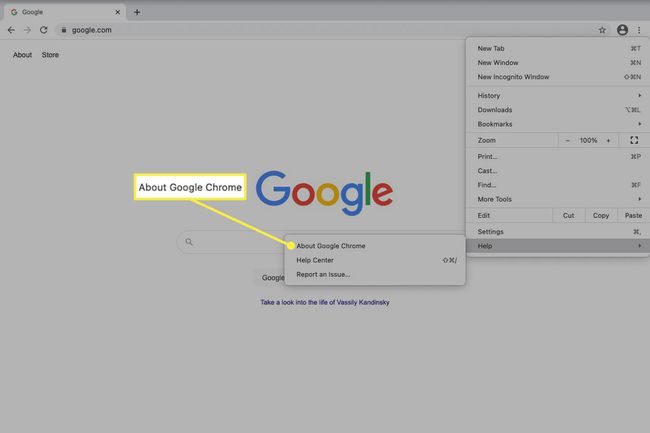
-
Ak je potrebná aktualizácia, môžete sledovať, ako sa sťahuje, a potom budete vyzvaní na reštartovanie prehliadača. V opačnom prípade uvidíte správu Google Chrome je aktuálny.
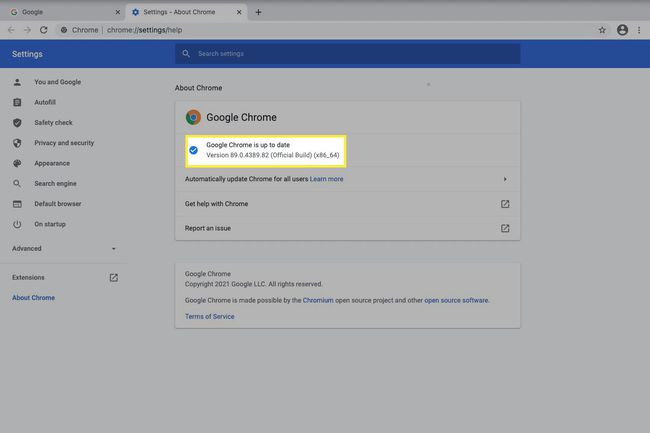
Ako použiť čakajúce aktualizácie prehliadača Chrome na počítači Mac
Ďalšou situáciou, v ktorej je možné aktualizovať prehliadač Chrome, je situácia, keď od vydania aktualizácie už nejaký čas uplynul a jej použitie ste odkladali.
Keď sa to stane, tlačidlo ponuky v pravom hornom rohu sa zmení na inú farbu, aby sa označila naliehavosť:
- zelená: Aktualizácia je pripravená už 2 dni.
- Oranžová: Aktualizácia je pripravená už 4 dni.
- Červená: Aktualizácia je pripravená minimálne týždeň.
Výberom farebného tlačidla sa zobrazí výzva na použitie aktualizácie. Kliknutím reštartujte Chrome a nainštalujte ho.
Chrome sa môže aktualizovať aj automaticky
Prehliadač sa zvyčajne aktualizuje automaticky na pozadí. Ak Chrome pravidelne zatvárate a znova otvárate, použijú sa väčšinou bez toho, aby ste si to všimli. Je to najlepší spôsob, ako udržať softvér aktuálny pomocou aktualizácií.
Jedinými dôvodmi, prečo by ste sa mali riadiť ostatnými pokynmi uvedenými vyššie, je to, že viete, že Chrome nedávno vydal aktualizáciu, ale nezobrazuje sa vám zelené upozornenie alebo ste už nejakú dobu aktualizáciu nenainštalovali.
Nedarí sa vám aktualizovať Chrome?
Pomôcka na aktualizáciu niekedy nefunguje a nemôžete získať nové aktualizácie od spoločnosti Google. Najlepšie v tejto situácii je odstrániť prehliadač a nainštalovať novú kópiu z webovej stránky Google.
-
Odinštalujte Chrome.
Ak chcete zabezpečiť, aby sa počas procesu odinštalovania nič neodstránilo, zvážte prihlásenie do svojho účtu Google a synchronizácia vašich záložiek, heslá atď., takže keď ho preinštalujete, tieto položky budú určite stále dostupné.
-
Stiahnite si Chrome.
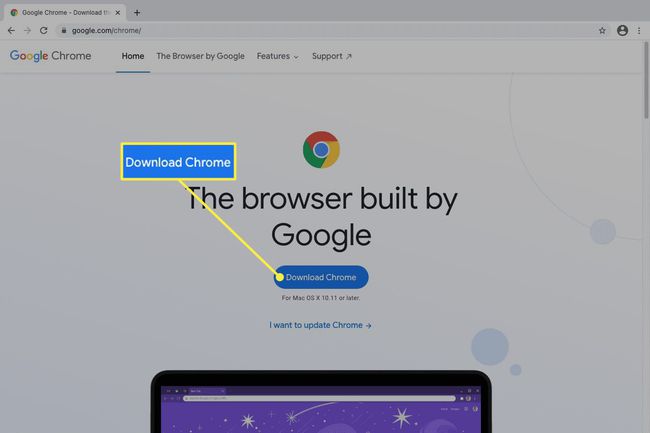
Nainštalujte ho podľa pokynov na inštaláciu.
Sú potrebné aktualizácie prehliadača Chrome?
Aktualizácie sú jediným spôsobom, ako získavame vylepšenia od výrobcov softvéru. Je to spôsob, akým získavame rýchlejší a stabilnejší program a ako sú k dispozícii nové a vzrušujúce funkcie.
Ale aj keď vás nové funkcie nezaujímajú, aktualizácie sú jediným spôsobom, ako opraviť bezpečnostné diery a iné zraniteľnosti, čo je nevyhnutné pri práci s prehliadačom, pretože ide o vašu priamu komunikáciu s prehliadačom internet.
Ak máte skúsenosť s tým, že vám aktualizácia prehliadača Chrome zlyhala alebo spôsobila viac škody ako úžitku, počkajte deň alebo dva, kým aktualizáciu použijete. Pokojne počkajte na zelené tlačidlo menu; Dúfajme, že dovtedy by ste už počuli o významných problémoch s aktualizáciou a môžete odložiť opravu od spoločnosti Google.
